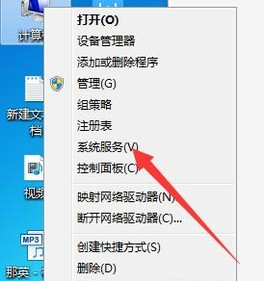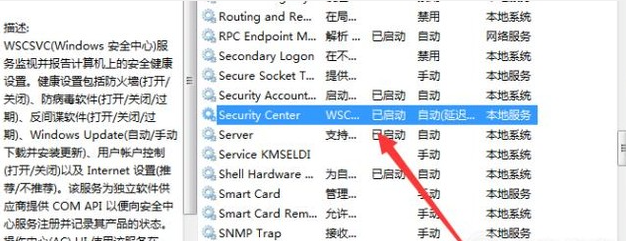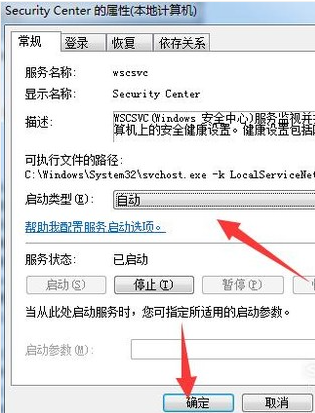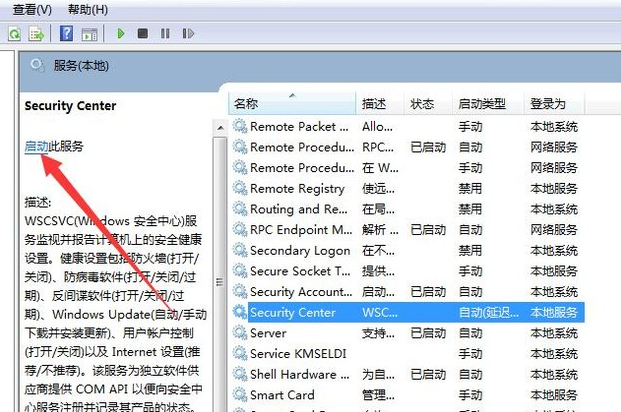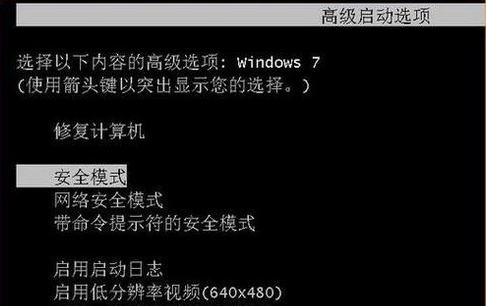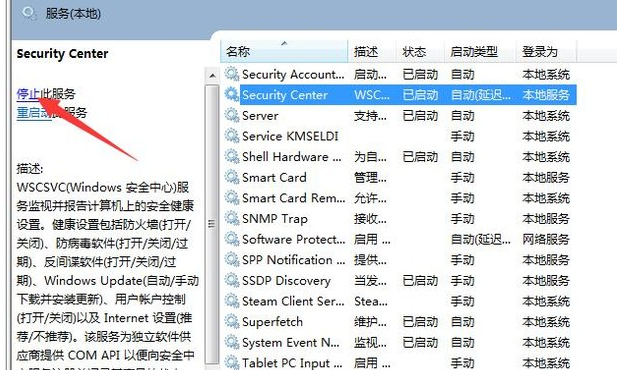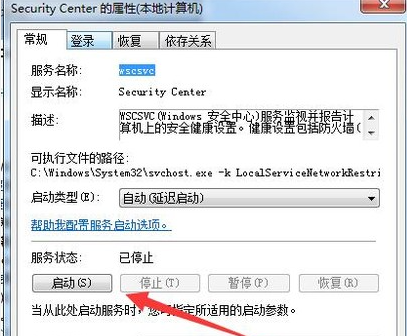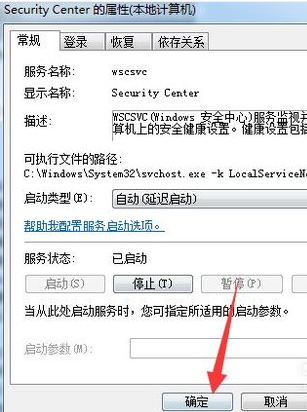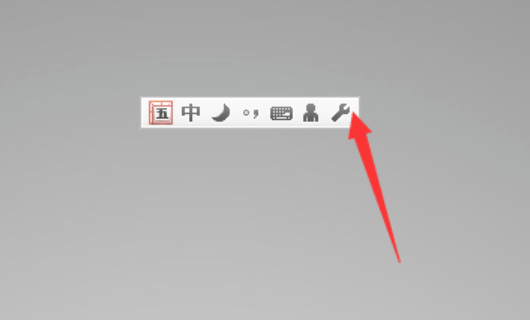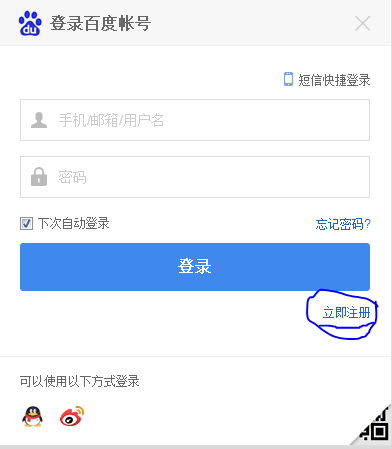一、在电脑桌面用鼠标右键点击“计算机”。在出现的选项点击“系统服务”
二、在本数逗改地服务栏找到Security Center选项,用鼠标双击进入。
三、在出现的启动设置面板。把启动类型设置为自动启动。然后点击下面确定应用键
四、接着回到本地服务栏。再点击Security Center。左侧会出现启动选项。鼠标点击“启动”。耐心等待启动完成就可以了。
五、还有种方法在这个方法不起作用时使用。重启电脑,用手指不间断的按F8键。等到启动项出现停止按F8.
六、然后在启动选择项用键盘的↑↓选择安全模式。按Enter确定键进入安全模式系统
七、进入系统之后还是按照薯判第一个方法操作。进入系统服务。找到Security Center选项。点击左侧的“停止”选项
八、停止之后鼠标双击Security Center进入设置页面。进入之后点击服务状态下面的“启动”。 指隐
九、启动完成之后点击下面的确定就可以了。
标签:windows,启动,安全